FaceID nie działa w Telegramie: Jak to naprawić
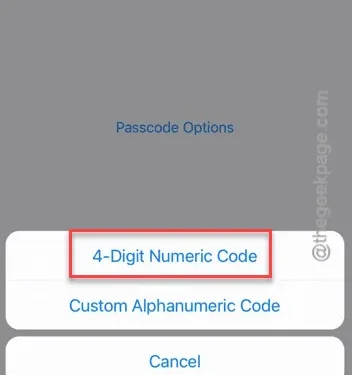
Czy Twój FaceID nie działa w aplikacji Telegram? FaceID zapewnia dodatkową warstwę bezpieczeństwa dla osobistych czatów w Telegramie. Tak więc brak możliwości korzystania z Face ID w Telegramie może naruszyć bezpieczeństwo tych czatów. Te rozwiązania pomogą Ci naprawić system Face ID w aplikacji Telegram.
Rozwiązanie 1 – Wyczyść kamerę
Jeśli na powierzchni przedniego aparatu Twojego iPhone’a nagromadzi się warstwa kurzu lub innych cząsteczek, funkcja Face ID nie będzie działać prawidłowo.
Krok 1 – Zablokuj swojego iPhone’a.
Krok 2 – Następnie, gdy ekran iPhone’a jest czarny, weź czystą ściereczkę z mikrofibry i wyczyść część Face ID (wcięcie lub część Dynamic Island, tuż obok przedniej kamery).
Po usunięciu blokady spróbuj ponownie użyć Face ID w Telegramie.
Poprawka 2 – Wymuś zamknięcie i ponowne otwarcie aplikacji Telegram
Spróbuj wymusić zamknięcie i ponowne otwarcie aplikacji Telegram.
Krok 1 – Przesuń jednym palcem od dołu do środka ekranu, aby wyświetlić jednocześnie uruchomione aplikacje.
Krok 2 – Następnie zamknij aplikację Telegram.
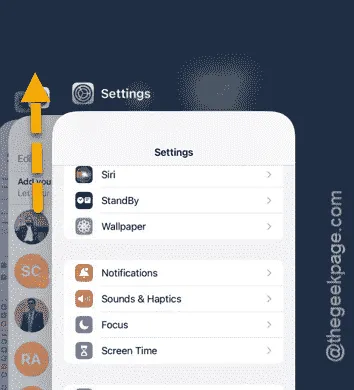
Krok 3 – Później ponownie otwórz tę samą aplikację Telegram i sprawdź, czy możesz używać Face ID.
Może to być rozwiązaniem Twojego problemu, jeśli wynika on z błędu w aplikacji.
Poprawka 3 – Włącz funkcję odblokowania za pomocą Face ID
Aby uzyskać dostęp do Telegrama, musisz włączyć funkcję „Odblokuj za pomocą Face ID”.
Krok 1 – Gdy jesteś w aplikacji Telegram, przejdź do zakładki „ Ustawienia ”.
Krok 2 – Następnie kliknij opcję „ Prywatność i bezpieczeństwo ”.
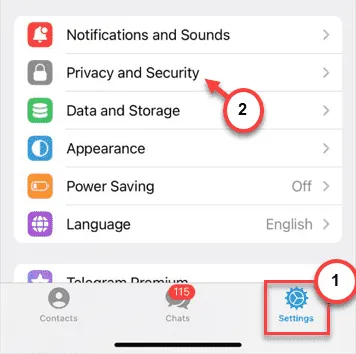
Krok 3 – Następnie dotknij, aby otworzyć opcję „ Kod dostępu i Face ID ”.
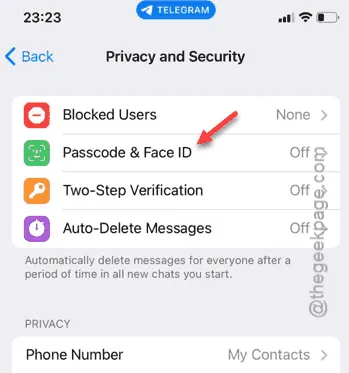
Krok 4 – Aby kontynuować, kliknij opcję „ Włącz kod dostępu ”.
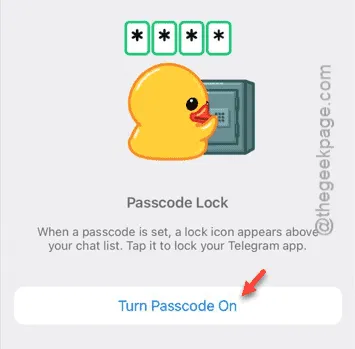
Krok 5 – Następnie dotknij opcji „ Opcje kodu dostępu ”.
Krok 6 – Następnie dotknij funkcji „ 4-cyfrowy kod numeryczny ”.
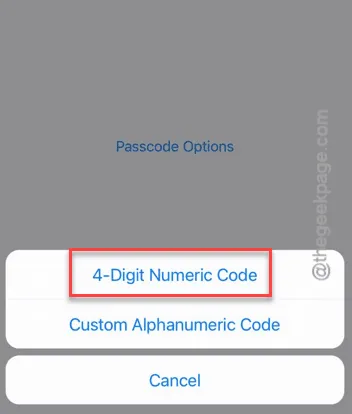
Krok 7 – Wprowadź nowy , wybrany przez siebie 4-cyfrowy kod i go zweryfikuj .
Krok 8 – Po zakończeniu i przejściu na stronę blokady kodu dostępu włącz funkcję „ Odblokuj za pomocą Face ID” .
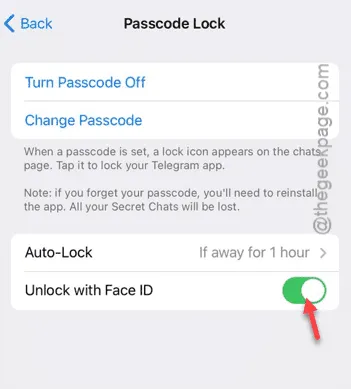
Następnie zamknij aplikację Telegram .
Teraz możesz korzystać z Face ID, aby uzyskać dostęp do aplikacji Telegram.
Poprawka 4 – Zezwól na dostęp FaceID do Telegramu
Musisz zezwolić aplikacji Telegram na dostęp do funkcji Face ID na swoim iPhonie.
Krok 1 – Aby to zrobić, zacznij od otwarcia Ustawień .
Krok 2 – Następnie przejdź do ustawień „ Face ID & Passcode ”.
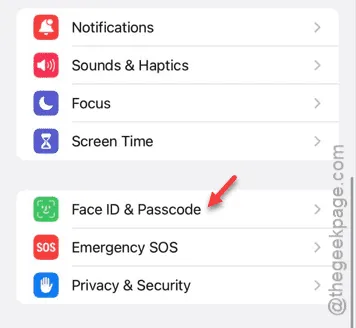
Jeśli zostaniesz o to poproszony, zweryfikuj swój dostęp.
Krok 3 – Na tej stronie kliknij opcję „ Inne aplikacje ”.
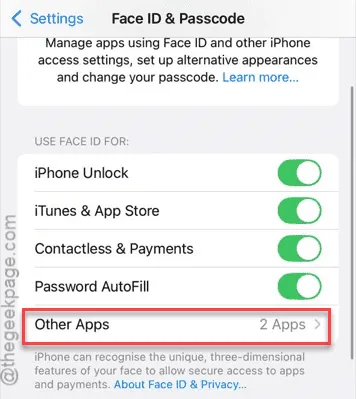
Krok 4 – Tam znajdziesz aplikację „ Telegram ”. Upewnij się, że jest tam włączona.
Zamknij stronę Ustawienia . Sprawdź, czy możesz używać Face ID, czy nie.
Rozwiązanie 5 – Zresetuj wszystkie ustawienia
Jeśli żadne z poprzednich rozwiązań nie pomogło, przywrócenie ustawień fabrycznych powinno rozwiązać problem.
Krok 1 – Musisz przejść do okna Ustawienia .
Krok 2 – Teraz idź tą drogą –
General > Transfer or reset iPhone
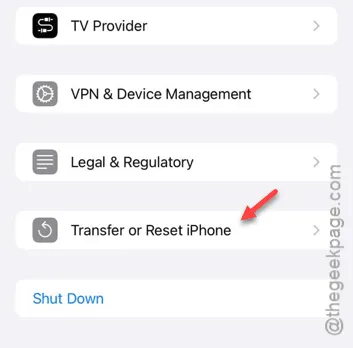
Krok 3 – Dotknij opcji „ Resetuj ”.
Krok 4 – Następnie kliknij „ Zresetuj wszystkie ustawienia ”.
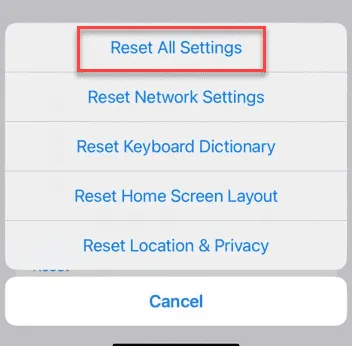
Potwierdź swoją akcję, a iPhone może zostać ponownie uruchomiony, aby zresetować wszystkie ustawienia iPhone’a. Po wykonaniu tej czynności Face ID będzie działać normalnie na Twoim urządzeniu.
Sprawdź czy to działa czy nie.



Dodaj komentarz